[Kafka] Kafka Python으로 pickle 파일 전송 및 수신하기
kafka-python으로 python pickle 파일 전송하고 수신하는 예제
이전 게시글에서 Kafka Python의 producer 및 consumer 예제를 간단하게 다뤘다.
오늘은 pickle 파일을 보내고 받는 예제를 보겠다.
주키퍼 및 카프카 서버 실행
우선 주키퍼와 카프카 서버를 실행해야 한다. 이전 게시글에서도 다뤘듯이, 아래와 같은 방법으로 실행한다.
아래 명령어를 통해서 주키퍼와 카프카 서버를 실행한다. 경로는 본인의 설치 경로에 맞게 대체하면 되고, -daemon 옵션은 프로세스를 백그라운드에서 실행할 수 있게 해준다.
$ /주키퍼 설치 경로/zookeeper/bin/zkServer.sh start
$ /카프카 설치 경로/kafka/bin/kafka-server-start.sh -daemon /카프카 설치 경로/kafka/config/server.properties
아래 명령어를 통해서 주키퍼와 카프카 서버가 정상적으로 실행되었는지 확인할 수 있다. LISTEN으로 나오면 정상적으로 실행이 된 것이다.
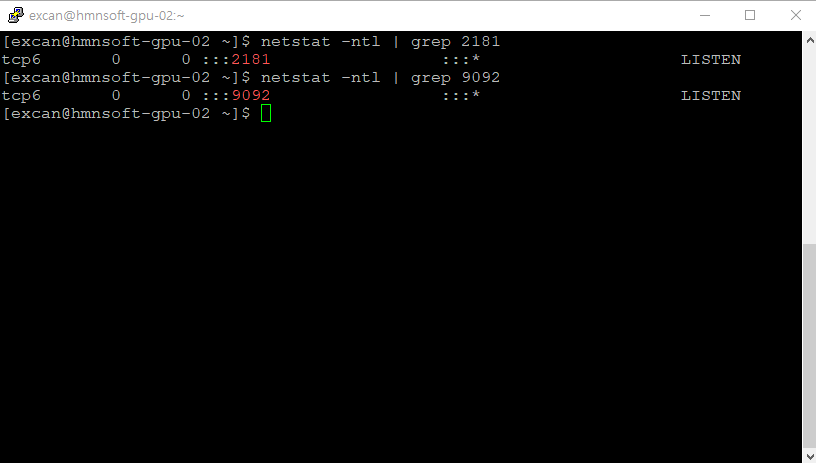
Producer
pickle 파일을 전송하는 여러가지 방법이 있겠지만, 이 글에서는 pickle 파일을 bytes로 변환하여 전송하도록 하겠다. 내가 사용한 pickle 파일이 numpy array를 담고 있어 bytes로의 변환, 다시 numpy array로의 변환이 매우 쉽기 때문이다.
from kafka import KafkaProducer
import gzip
import pickle
producer = KafkaProducer(acks=0,
bootstrap_servers=['localhost:9092'],
value_serializer=lambda x: x.tobytes()
)
with gzip.open('./label', 'rb') as f:
label = pickle.load(f)
print(label)
producer.send('pickle', label)
producer.flush()
print('[end] send producer')
tobytes() 함수로 value_serializer를 설정하여 producer를 생성한다. pickle 파일을 load 후 producer로 send()하면 value_serializer가 bytes로 변환하여 전송해준다.
Consumer
consumer는 bytes를 받아 다시 numpy array로 변환해준다
from kafka import KafkaConsumer
import numpy as np
consumer = KafkaConsumer('pickle',
bootstrap_servers=['localhost:9092'],
auto_offset_reset='earliest',
enable_auto_commit=True,
group_id='pickle-group',
consumer_timeout_ms=1000,
value_deserializer=lambda x: np.frombuffer(x)
)
print('[begin] get consumer list')
for message in consumer:
print("Topic: %s, Offset: %d, Value: %s" % \
(message.topic, message.offset, message.value)
)
print('[end] get consumer list')
producer와는 반대로 numpy.frombuffer() 함수로 value_deserializer를 설정하여 consumer를 생성한다. numpy의 frombuffer() 함수는 bytes를 numpy array로 변환하여준다. value_deserializer에 의해 message의 value는 numpy array로 변환된다.
실행
두 파일을 모두 작성했다면 직접 실행하여 결과를 확인해보자. 우선 producer.py를 실행한다.
$ python producer.py
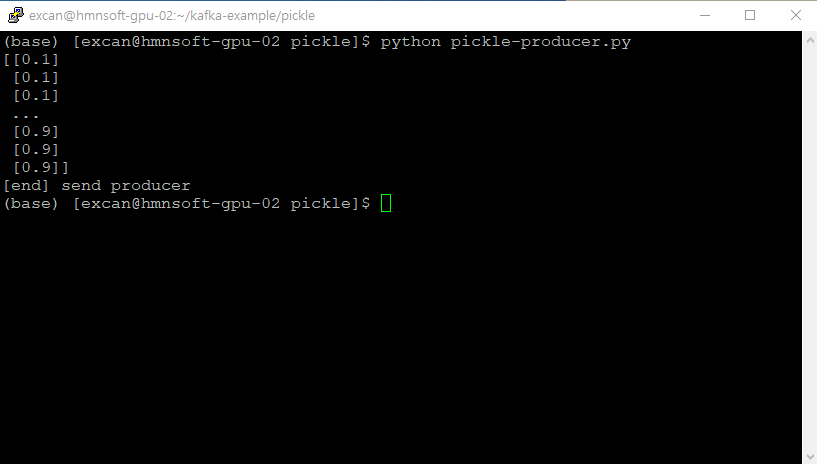
label이 출력되고 전송이 완료된 것으로 나타난다.
다음으로 consumer.py를 실행한다.
$ python consumer.py
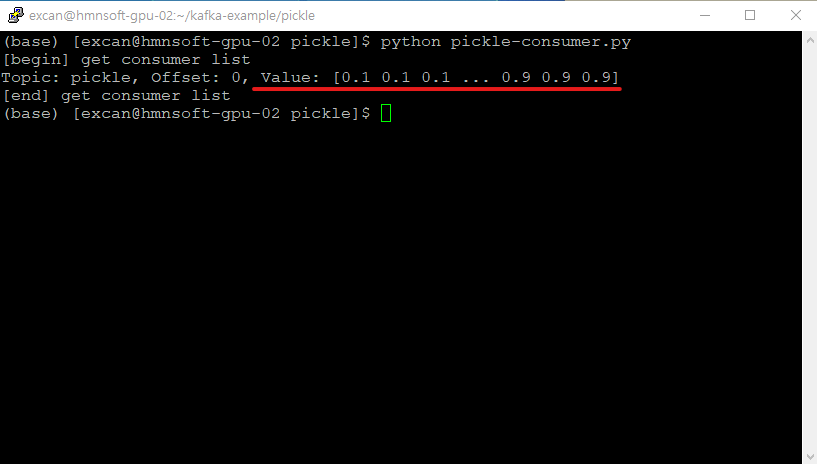
label이 value로 출력되는 것을 확인할 수 있다. 전송 전/후로 label의 shape이 다른데, 이는 tobytes() 함수와 numpy.frombuffer() 함수의 동작 때문이다. 수신 후 원하는 shape으로 바꾸어 사용하면 된다.
